Ako zmeniť krajinu v obchode Microsoft Store v systéme Windows 11
Rôzne / / December 03, 2021
Microsoft Store je vašou jedinou cieľovou stanicou, kde nájdete všetko, čo budete od svojho počítača so systémom Windows potrebovať. Microsoft Store navyše používa regionálne nastavenia vášho počítača, aby vám poskytol prispôsobené prostredie. Tieto nastavenia využíva Microsoft Store na zobrazenie aplikácií a možností platby, ktoré sú dostupné vo vašej krajine. V dôsledku toho je správne nastavenie kľúčové pre optimálny zážitok z obchodu Microsoft Store. Prinášame vám perfektného sprievodcu, ktorý vás naučí, ako zmeniť krajinu alebo región v obchode Microsoft Store na počítačoch so systémom Windows 11.
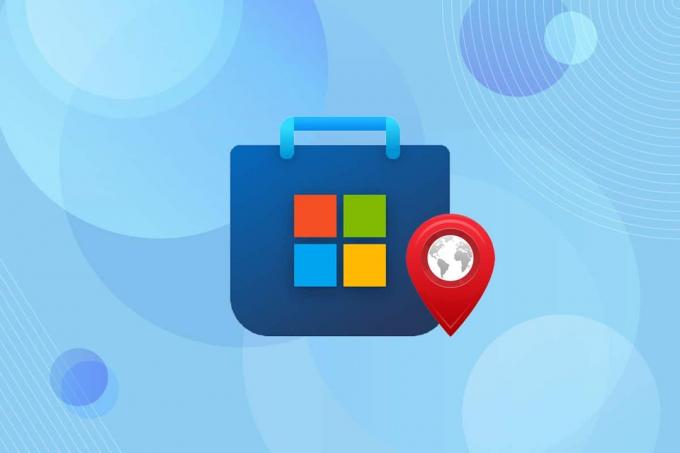
Ako zmeniť krajinu Microsoft Store v systéme Windows 11
- Kvôli regionálne obmedzenia obsahu, niektoré aplikácie alebo hry nemusia byť dostupné vo vašej krajine alebo regióne. V tomto prípade ho budete musieť upraviť.
- Ak ste cestovanie z jedného miesta na druhé, možno budete musieť aktualizovať oblasť obchodu Microsoft Store.
Poznámka 1: Po zmene týchto nastavení nemusia fungovať aplikácie, hry, nákupy hudby, nákupy filmov a TV, ako aj Xbox Live Gold a Xbox Game Pass.
Poznámka 2: Keď zmeníte krajinu Microsoft Store, niektoré možnosti platby môžu byť nedostupné a už nebudete môcť platiť v miestnej mene. Neplatí to pre aplikácie, ktoré sú dostupné zadarmo.
Zmena krajiny alebo regiónu Microsoft Store je ľahké. Tu je postup, ako zmeniť krajinu alebo oblasť obchodu Microsoft Store v systéme Windows 11:
1. Stlačte tlačidlo Klávesy Windows + I spoločne otvoriť nastavenie aplikácia.
2. Kliknite na Čas a jazyk na ľavej table.
3. Potom kliknite na Jazyk a región v pravom paneli.
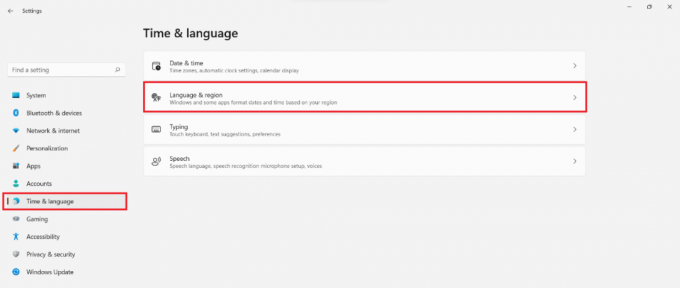
4. Prejdite nadol na región oddiele. Zobrazí aktuálnu krajinu Microsoft Store, ako je znázornené.

5. Od Krajina alebo Región rozbaľovací zoznam, vyberte krajina (napr. Japonsko), ako je znázornené nižšie.
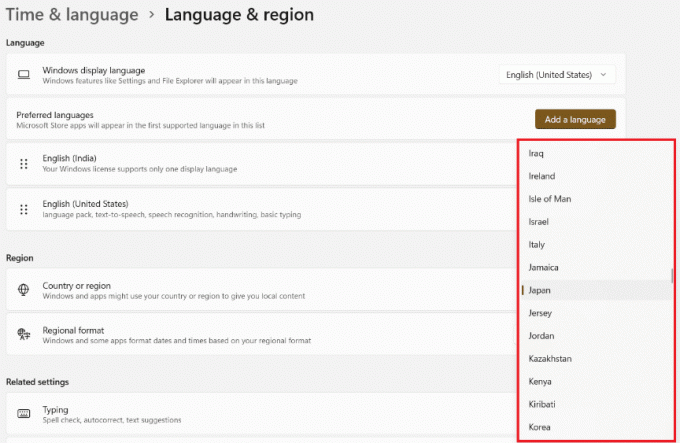
6. Spustite Microsoft Store aplikácia z Úvodná ponuka, ako je znázornené.

7. Nechajte Microsoft Store Obnoviť po zmene oblasti. Zmenu môžete overiť kontrolou meny zobrazenej pre platené aplikácie.
Poznámka: Odkedy sme zmenili krajinu na Japonsko, možnosti platby sa teraz zobrazujú v japonský jen.

Odporúčané:
- Opravte kód chyby 0x8007007f v systéme Windows 11
- Ako rozdeliť pevný disk na oddiely v systéme Windows 11
- Ako nájsť kód Product Key systému Windows 11
Dúfame, že tento článok bol pre vás zaujímavý a užitočný ako zmeniť krajinu alebo oblasť v Microsoft Store v systéme Windows 11. Pokračujte v návšteve našej stránky, kde nájdete ďalšie skvelé tipy a triky, a zanechajte svoje komentáre nižšie.



